Anda bisa menggunakan catatan kaki dan catatan akhir di dalam dokumen untuk menjelaskan, berkomentar, atau menyediakan referensi untuk sesuatu yang mereka sebutkan di dalam dokumen. Biasanya, catatan kaki muncul di bagian bawah halaman dan catatan akhir muncul di akhir dokumen atau bagian
Menambahkan catatan kaki
-
Klik di mana Anda ingin menambahkan catatan kaki.
-
Klik Referensi > Sisipkan Catatan Kaki.
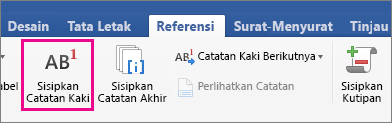
Word menyisipkan tanda referensi dalam teks dan menambahkan tanda catatan kaki di bagian bawah halaman.
-
Ketik teks catatan kaki.
Tips: Untuk kembali ke tempat Anda di dokumen, klik ganda tanda catatan kaki.
Menambahkan catatan akhir
-
Klik di mana Anda ingin menambahkan catatan akhir.
-
Klik Referensi > Sisipkan Catatan Akhir.
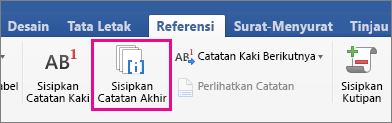
Word menyisipkan tanda referensi di teks dan menambahkan tanda catatan akhir di akhir dokumen.
-
Ketik teks catatan akhir.
Tips: Untuk kembali ke tempat Anda di dokumen, klik ganda tanda catatan akhir.
Kustomisasi catatan kaki dan catatan akhir
Setelah Anda menambahkan catatan kaki dan catatan akhir, Anda bisa mengubah kemunculannya. Sebagai contoh, Anda bisa mengubah format angka atau di tempatnya muncul di dokumen Anda.
-
Pada menu Sisipkan, klik Catatan Kaki untuk membuka kotak Catatan Kaki dan Catatan Akhir.
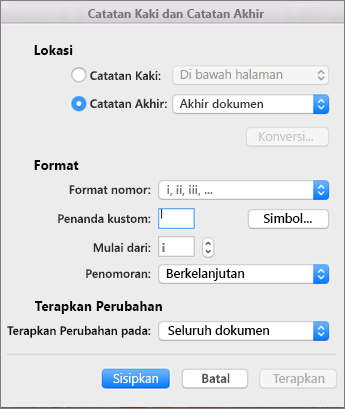
-
Di kotak Catatan Kaki dan Catatan Akhir, pilih opsi yang Anda inginkan.
Pilih tempat Anda ingin menerapkan perubahan—seluruh dokumen atau bagian yang Anda—lalu klik Sisipkan.
Tips: Untuk memulai ulang penomoran catatan kaki atau catatan akhir di awal setiap bagian, di kotak Catatan Kaki dan Catatan Akhir, klik Catatan Kaki atau Catatan Akhir, dan di Penomoran, klik Mulai ulang setiap bagian.










